ホームページ >システムチュートリアル >Windowsシリーズ >Win10で隔離されたファイルを取得するにはどうすればよいですか? Win10で隔離されたファイルを取得する方法
Win10で隔離されたファイルを取得するにはどうすればよいですか? Win10で隔離されたファイルを取得する方法
- WBOY転載
- 2024-02-09 21:30:371512ブラウズ
php editor Xinyi では、Win10 で隔離されたファイルを取得する方法を紹介します。 Windows 10 オペレーティング システムを使用している場合、システムのセキュリティ ポリシーが原因でファイルが隔離されることがあります。このようなことが起こっても心配しないでください。隔離されたファイルを取り戻すのに役立つ方法がいくつかあります。この記事では、この問題を簡単に解決できるように、これらのファイルを取得する方法について詳しく説明します。
Win10 で隔離されたファイルを取得する方法
1. [スタート] ボタンをクリックし、[設定] に入ります。
2. 脅威からの保護を検索します。
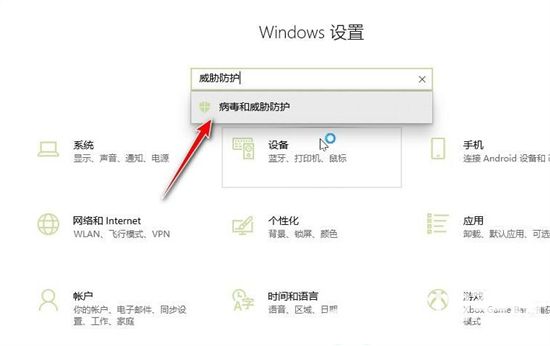
3. クリックして保護履歴を入力します。
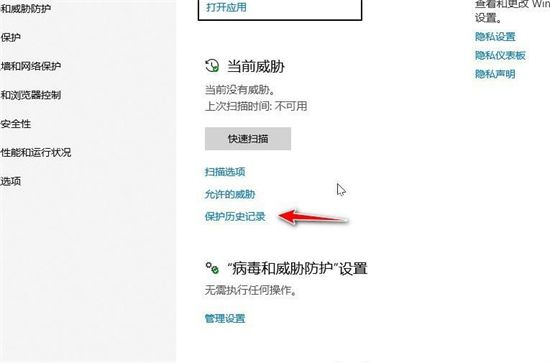
4. [フィルター] をクリックします。
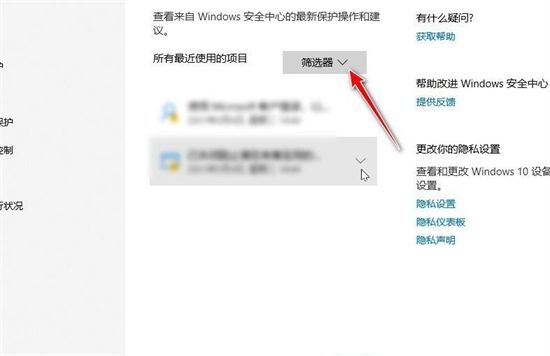
#5. 隔離項目をフィルターで除外し、有効にします。
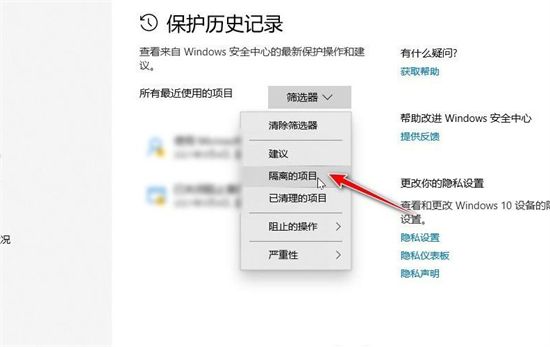
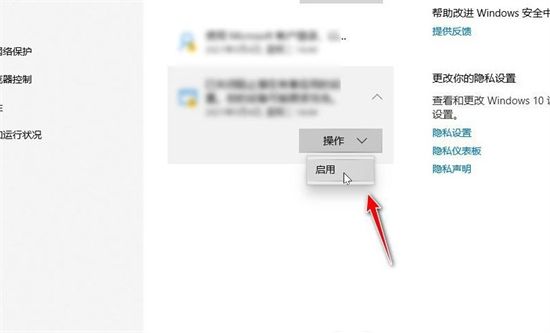
以上がWin10で隔離されたファイルを取得するにはどうすればよいですか? Win10で隔離されたファイルを取得する方法の詳細内容です。詳細については、PHP 中国語 Web サイトの他の関連記事を参照してください。
声明:
この記事はxpwin7.comで複製されています。侵害がある場合は、admin@php.cn までご連絡ください。

